Se aplică: Office pentru afaceri Office 365 pentru Small Business Outlook pe Internet pentru Office 365 Business Outlook.com Advanced. mai puțin
În Outlook.com, puteți adăuga zile de naștere și sărbători.
Adăugarea unui eveniment pentru o zi de naștere
Sfat: pentru a adăuga un eveniment pentru ziua de naștere, activați întâi calendarul zilelor de naștere, dacă nu este deja făcut.
Activați calendarul zilelor de naștereÎn bara de navigare Outlook, faceți clic pe aplicația Launcher. și apoi - placa Calendar.
Dați clic pe pictograma Setări și selectați Setări.
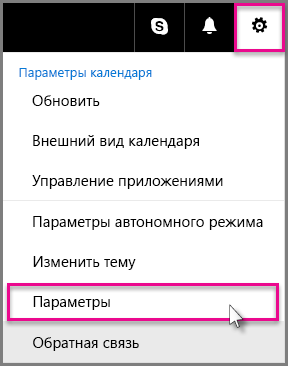
Sub Calendar, faceți clic pe Calendar of Birthdays.
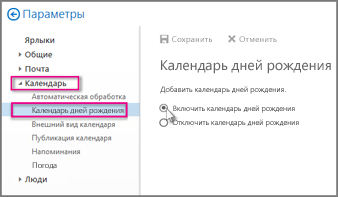
Selectați opțiunea Activați calendarul zilei de naștere și faceți clic pe Salvați.
Adăugarea unui eveniment pentru o zi de naștere-
În bara de navigare Outlook, faceți clic pe aplicația Launcher. și apoi - placa Calendar.
În panoul de navigare Calendar, faceți clic pe Nou> Zi de naștere.
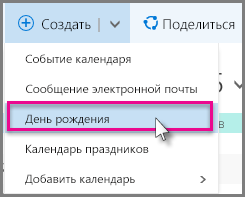
Introduceți numele și data nașterii în câmpul Detalii, introduceți un memento și faceți clic pe Salvați.
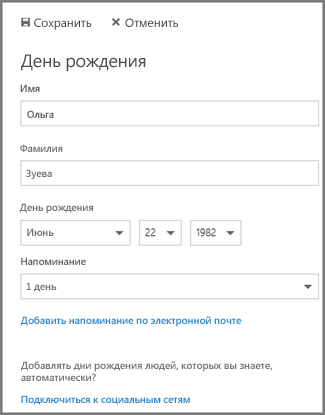
Data nașterii va apărea în calendar.
Sfaturi: Calendarul este legat de lista dvs. de persoane de contact din zona Oameni, astfel:
dacă adăugați o persoană în calendar care nu se află în lista dvs. de contacte, el va fi adăugat acolo;
dacă adăugați o zi de naștere persoanei de contact în zona "Persoane", ziua de naștere va fi adăugată în calendar;
dacă adăugați o zi de naștere la calendar și numele pe care îl introduceți corespunde cu unul din contactele din listă, această zi de naștere va fi adăugată la contactul corespunzător.
Adăugarea unui calendar de sărbători
În bara de navigare Outlook, faceți clic pe aplicația Launcher. și apoi - placa Calendar.
În panoul de navigare Calendar, faceți clic pe Nou> Calendarul sărbătorilor.
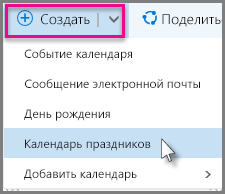
În panoul din dreapta, selectați calendarul de vacanță dorit, apoi faceți clic pe Salvați.
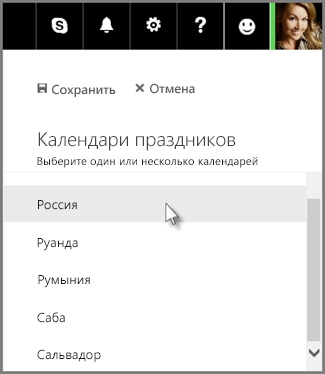
Articole similare
-
Felicitări deosebite pentru ziua de naștere - 176 de felicitări
-
Minni-maus animator pentru ziua de naștere a copiilor, minni-maus pentru vacanța copiilor
-
Cum să faci o zi de naștere o adevărată sărbătoare a sufletului
Trimiteți-le prietenilor:
-